ppt中布尔运算的用法详解教程
哈喽大家好,在之前的PPT技巧分享推文中,我们常提到“布尔运算”,但并没有全面系统地介绍过。所以,“布尔运算”到底是什么玩意儿呢?
今天我们就来系统地唠一唠,什么是“布尔运算”。
上数学课时,我们都会先学习公式的含义/概念,之后才深入习题,那咱们今天就走个流程~
大家稳住,布尔运算它并不是什么复杂的运算,简单来说就类似于数学中的相交、组合这些运算。
一、布尔运算的含义
在PPT中,合并形状工具包括结合(联合)、组合、拆分、相交、剪除这五种功能,它们统称为布尔运算。
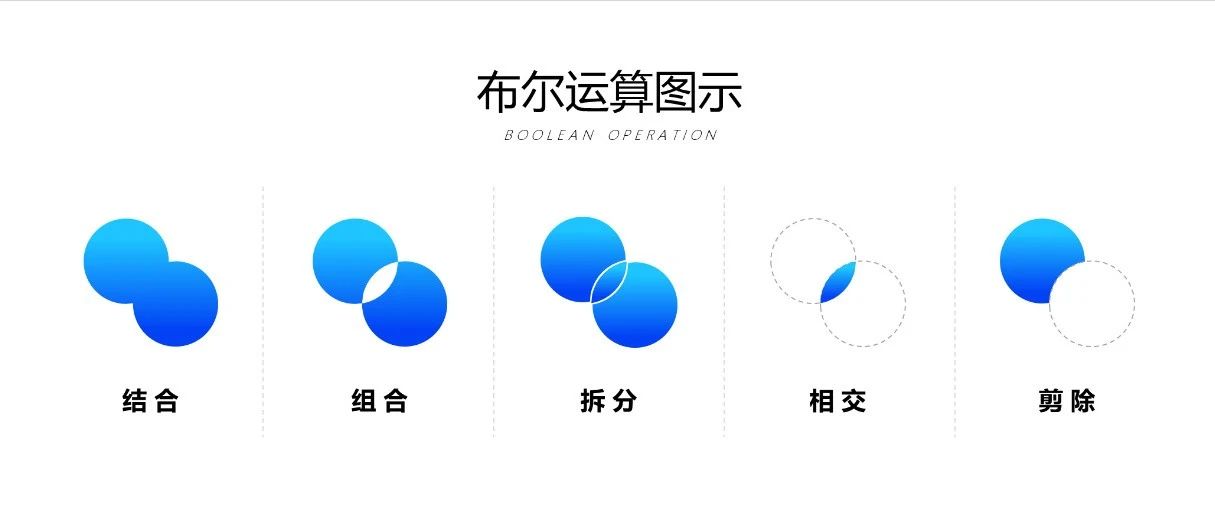
进行布尔运算时,至少要选中两个对象才可以操作哈~ 且选择的先后顺序也是有讲究滴:当你想保留哪个对象就先选它噢
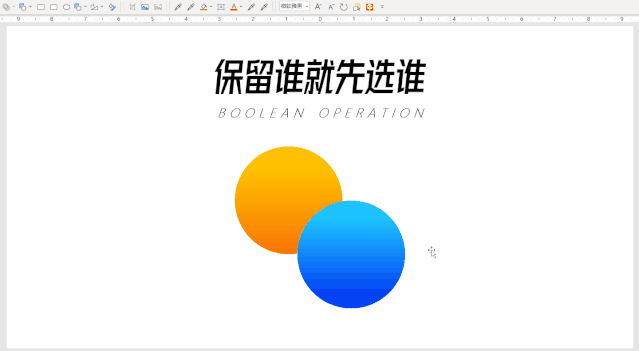
以上操作,我想保留橙黄色的圆形,所以我先选中了橙黄色的圆,再按住【Ctrl】选择另一个圆,最后进行剪除,就得到了上图的效果。
二、用法详解
01.结合运算
就是将两个及两个以上的元素,合并成一个新形状。
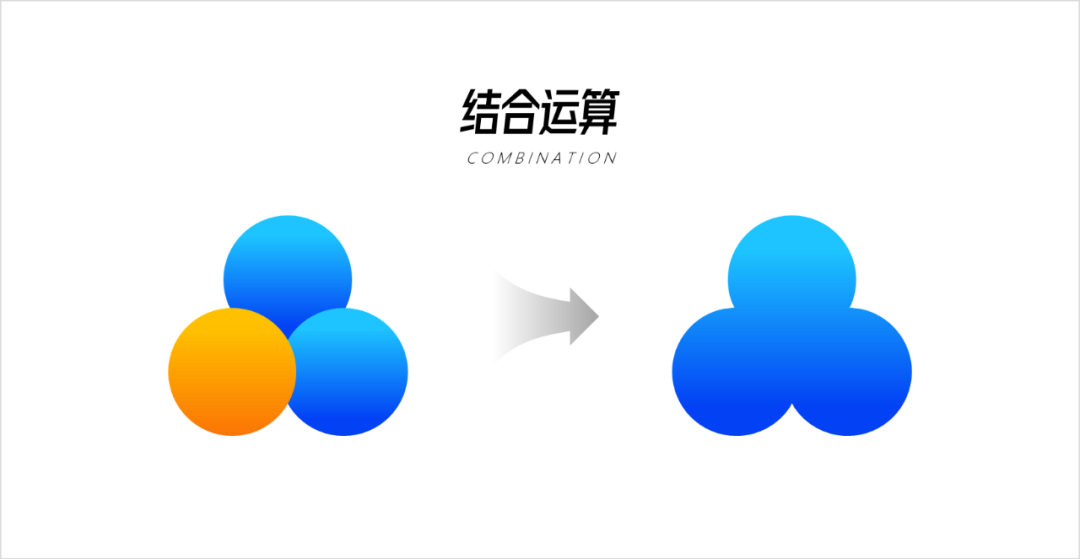
(PS. 因为我先选择了蓝色的圆形,所以结合运算得到的新形状也是蓝色滴)
02.组合运算
就是将两个及两个以上的元素合并成一个形状,并且剪除相交的部分。
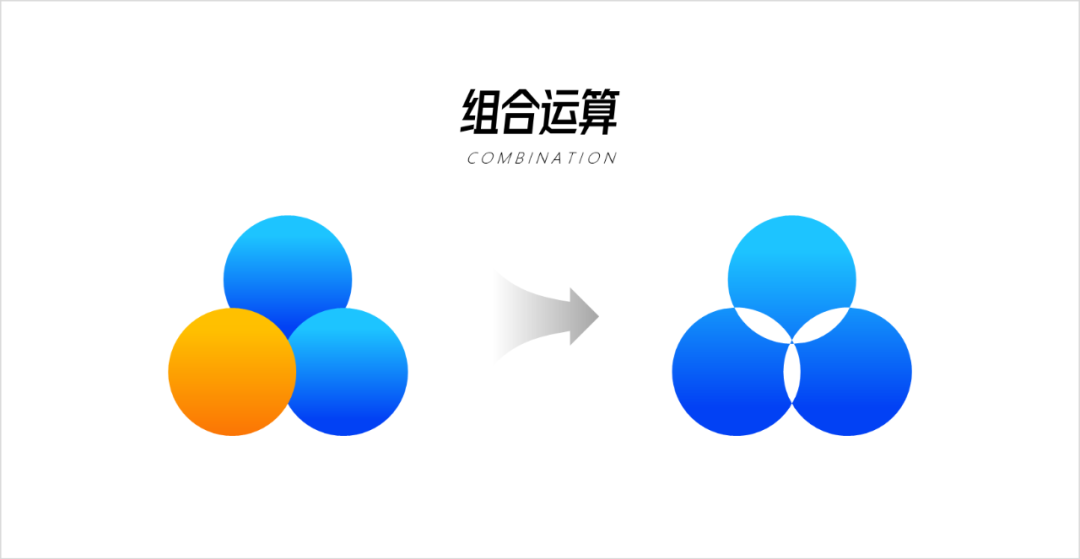
03.拆分运算
就是将两个及两个以上的元素沿着相交的部分进行拆分,把它们变成单独的元素,即形成若干个新形状
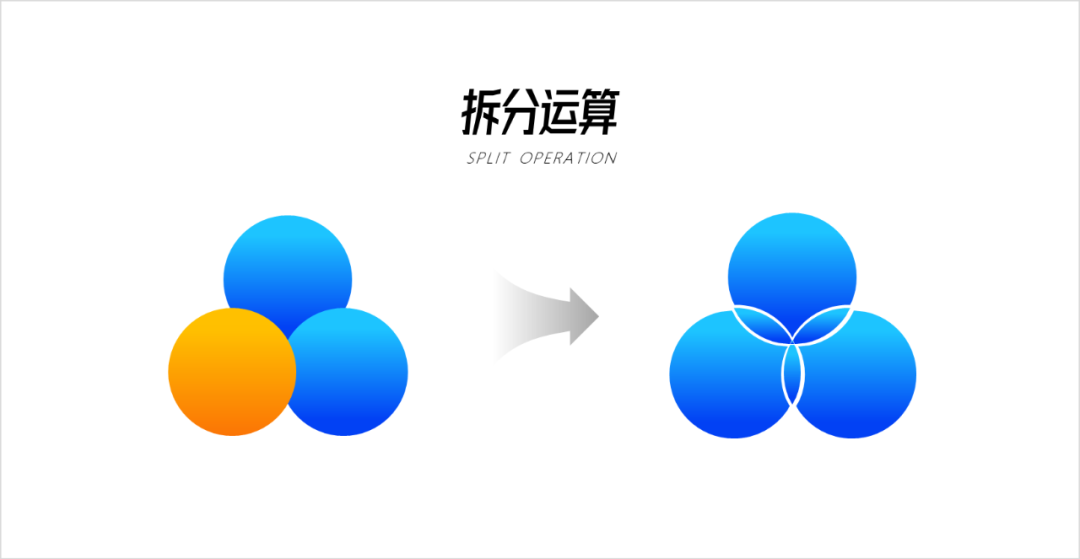
拆分运算经常用于字体拆分中,举个栗子:
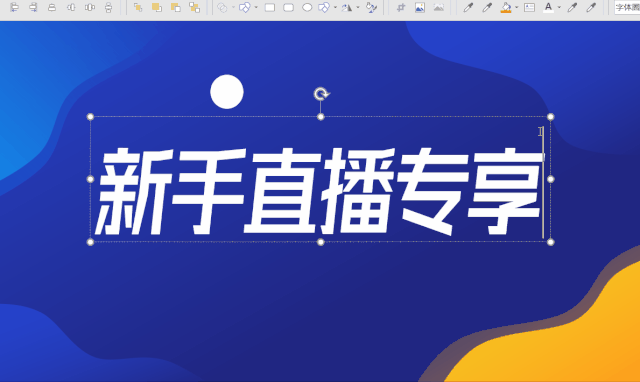
插入文本,再任意画一个形状。接下来,先选中文本框再选中形状,进行拆分运算,即可将文本的部分内容拆分开来。
之后用布尔运算的其他功能进行进一步操作,加上颜色点缀等,就可以得到如下画面

04.相交运算
就是将两个及两个以上的元素进行相交,元素重合的部分被保留下来,其他部分被剪除掉。
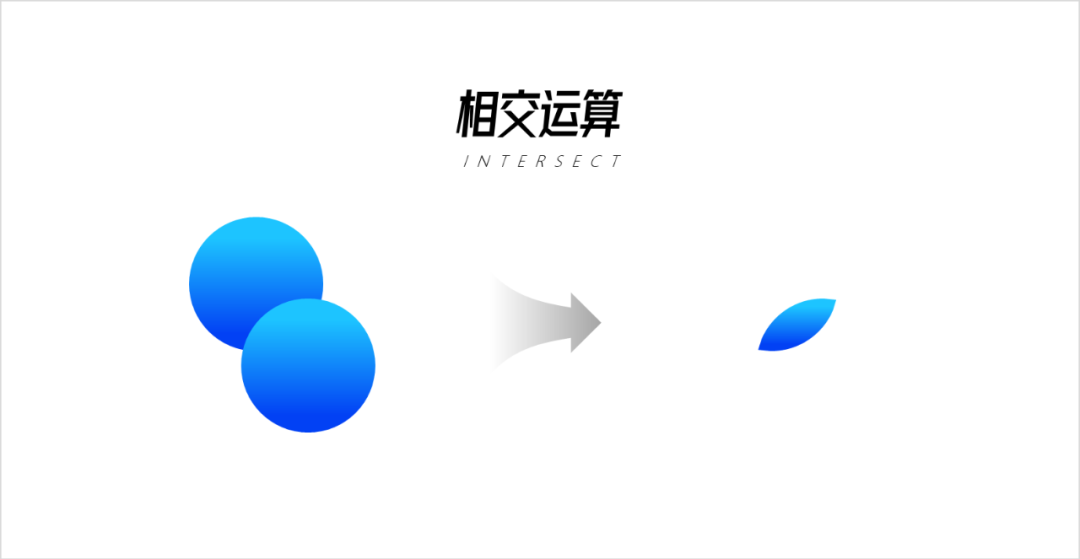
下图用到布尔运算技法的地方仍是文本部分。首先绘制一个彩色的矩形色块,再将“童心未泯”进行文字矢量化处理,最后先选中色块再选中文字,点击绘图工具-格式-合并形状-相交,即可做出下图的效果。

05.剪除运算
这个有点像数学中的减法,先选中一个形状A,再选中另外一个形状B,通过剪除运算得到的新图像就是A-B。
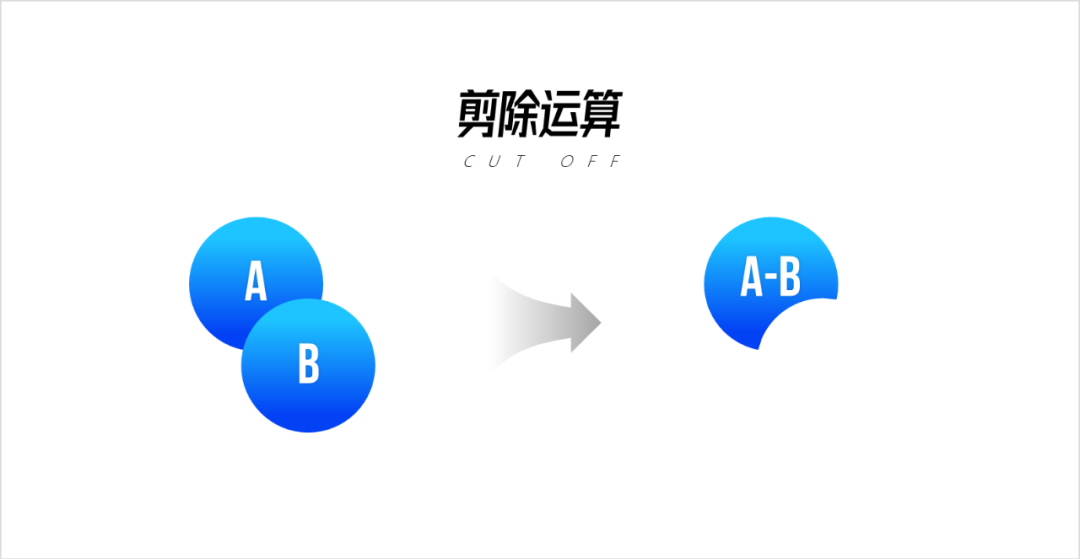
下面这个案例,文本部分也用到了布尔运算。首先将“电音狂欢”进行文字矢量化处理,然后绘制两个平行四边形分别放在“电音”二字上,先选择文字再选择形状,利用布尔运算进行剪除,接下来在空缺的地方放入图标等……

上边提到的几个案例都是在文字上“做手脚”,把布尔运算运用在图形上当然也是可以的啦
比如下边这张,就是“纯手作”图形了,嘻嘻嘻

怎么做呢?
首先画两个圆,通过布尔运算画出西瓜皮,然后再画一个红色的圆。
接下来画波浪线。先画一个小圆形,【Ctrl+Shift+Alt】拖拽一个,【F4】重复操作,最后画一个矩形,水平居中于圆形,间隔选中圆形和矩形布尔运算(剪除)即可。
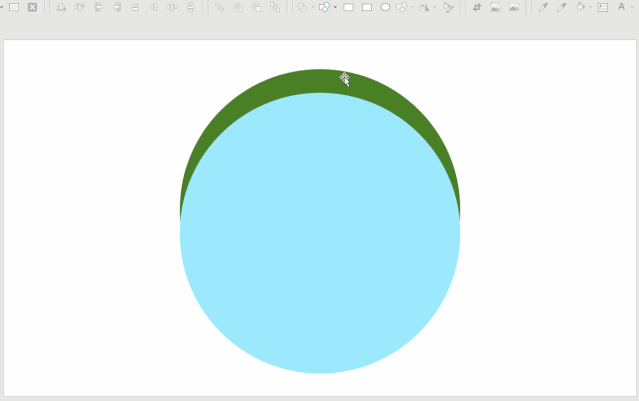
- 标签:
